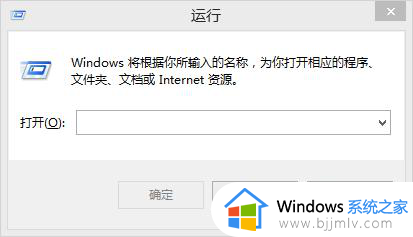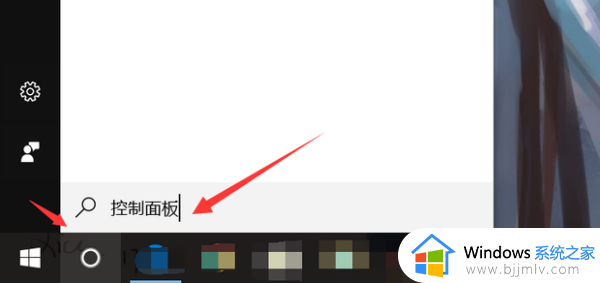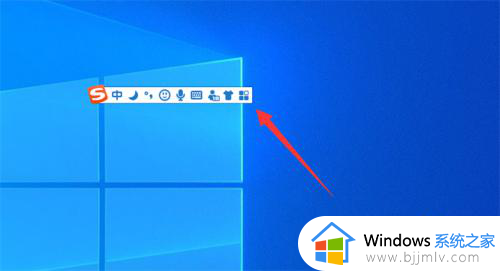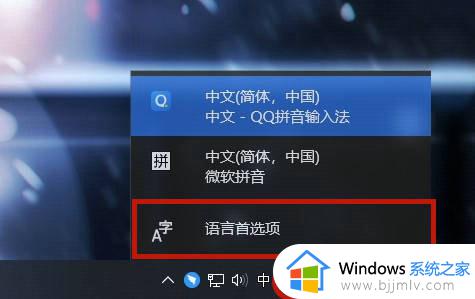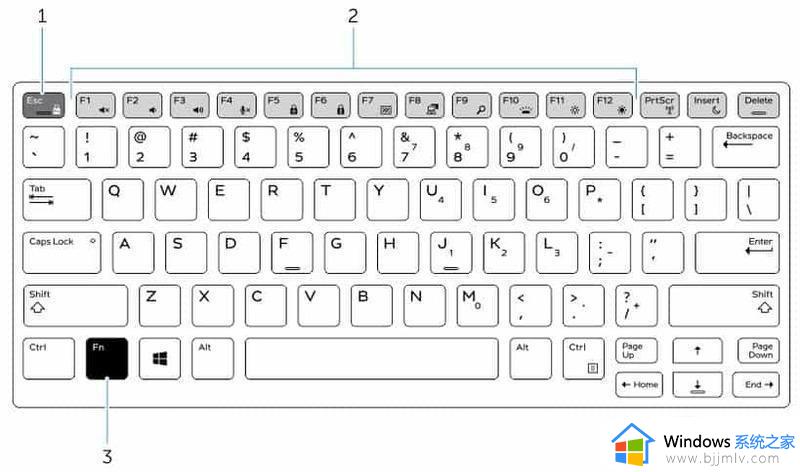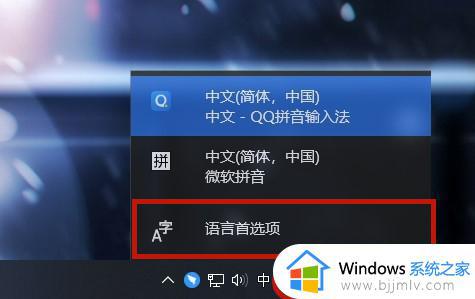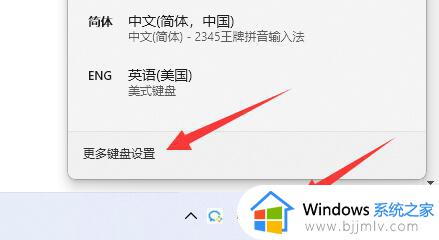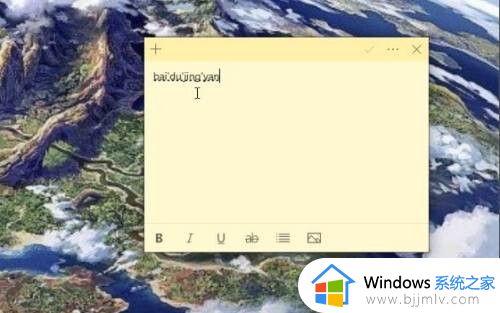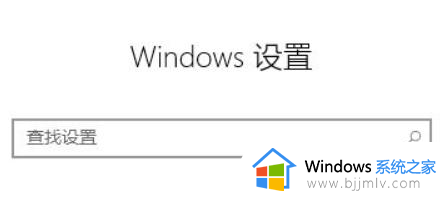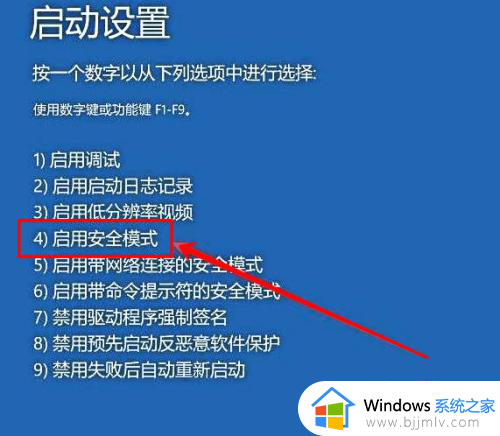电脑无法显示输入法,无法打字怎么回事 电脑输入法不见了无法打字如何解决
更新时间:2024-04-26 15:17:37作者:qiaoyun
平时在电脑中输入文字的时候,都是需要用到输入法的,可是近日有不少用户却遇到了电脑无法显示输入法,无法打字,许多人碰到这样的问题都不知道该怎么办,其实简单设置一下就可以解决了,有遇到一样情况的用户们可以跟随着笔者的步伐一起来看看电脑输入法不见了无法打字的详细解决方法吧。
方法如下:
1、选择时间和语言
在系统设置页面中,打开时间和语言选项。
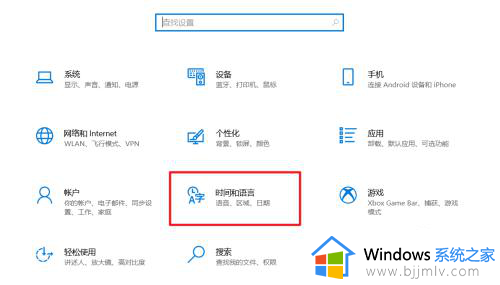
2、进入键盘选项
在时间和语言页面中,打开语言项目栏,找到键盘选项。
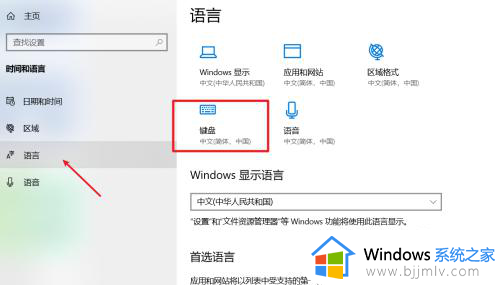
3、选择语言栏选项
在键盘页面中,打开语言栏选项。
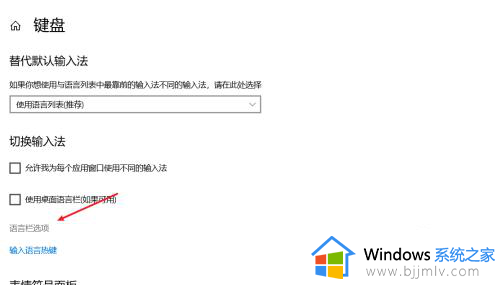
4、设置语言栏
在语言栏选项中,找到并勾选悬浮于桌面上选项,这样就会在电脑中显示出语言栏了。
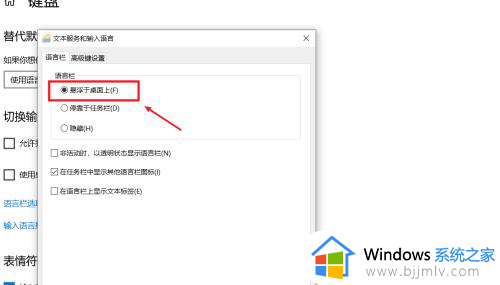
关于电脑无法显示输入法,无法打字的详细解决方法,如果你有遇到一样情况的话可以学习上述方法步骤来进行解决,希望可以帮助到大家。